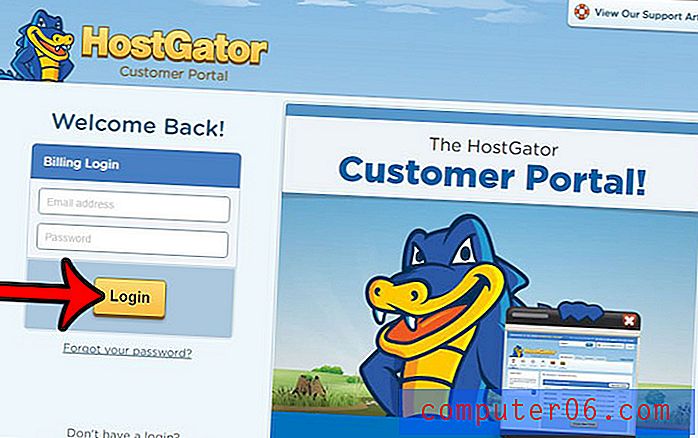Kā Word 2011 saglabāt kā PDF failu?
Ja jums jāapgūst, kā Word 2011 saglabāt kā PDF failu, tas parasti notiek tāpēc, ka jums ir kāda persona, kas īpaši pieprasa šo faila tipu, vai tāpēc, ka vēlaties dokumentam pievienot funkciju, no kuras nevarat iegūt Vārds 2011.
Iespēja saglabāt dokumentu kā PDF ir Microsoft Word for Mac daļa, un jūs to varat izdarīt līdzīgi kā parasti saglabātu dokumentu. Ņemiet vērā, ka pēc dokumenta saglabāšanas PDF formātā to vairs nevarēsit rediģēt Word 2011, jo programma nespēj rediģēt PDF failus. Tātad, ja jūs domājat, ka jums, iespējams, vajadzēs rediģēt dokumentu vēlāk, tad varētu būt ieteicams to saglabāt arī kā parastu Word failu.
Saglabāšana kā PDF failā Word for Mac
Šajā rakstā norādītās darbības ir īpaši paredzētas, lai parādītu, kā saglabāt dokumentu kā PDF failu Word 2011 for Mac. Kā PDF var saglabāt arī citās Microsoft Word versijās, piemēram, Word 2013.
Microsoft vietnē varat uzzināt vairāk par dokumentu saglabāšanu Word 2011.
1. darbība: atveriet dokumentu Word 2011 for Mac.
2. darbība. Ekrāna augšdaļā noklikšķiniet uz cilnes Fails un pēc tam noklikšķiniet uz opcijas Saglabāt kā .

3. darbība: noklikšķiniet uz nolaižamās izvēlnes Formatēt un pēc tam noklikšķiniet uz opcijas PDF .
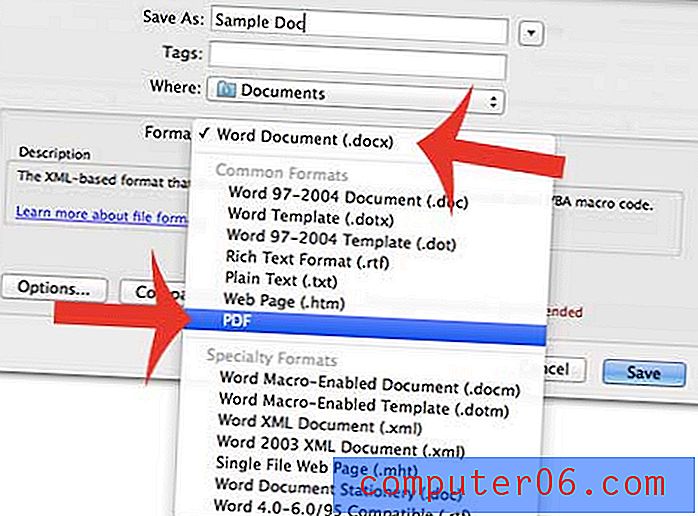
4. solis: ievadiet faila nosaukumu un atlasiet vietu, kur tiks saglabāts PDF, pēc tam loga apakšējā labajā stūrī noklikšķiniet uz pogas Saglabāt, lai izveidotu PDF dokumentu.
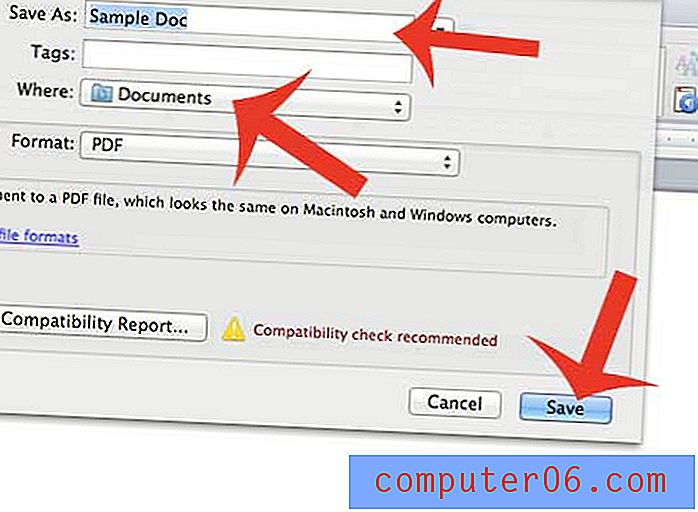
Vai jums ir Word dokuments ar sarakstu, kas ir jāsakārto? Uzziniet, kā kārtot programmā Word 2011, lai varētu alfabētēt sarakstus vai rindkopas.